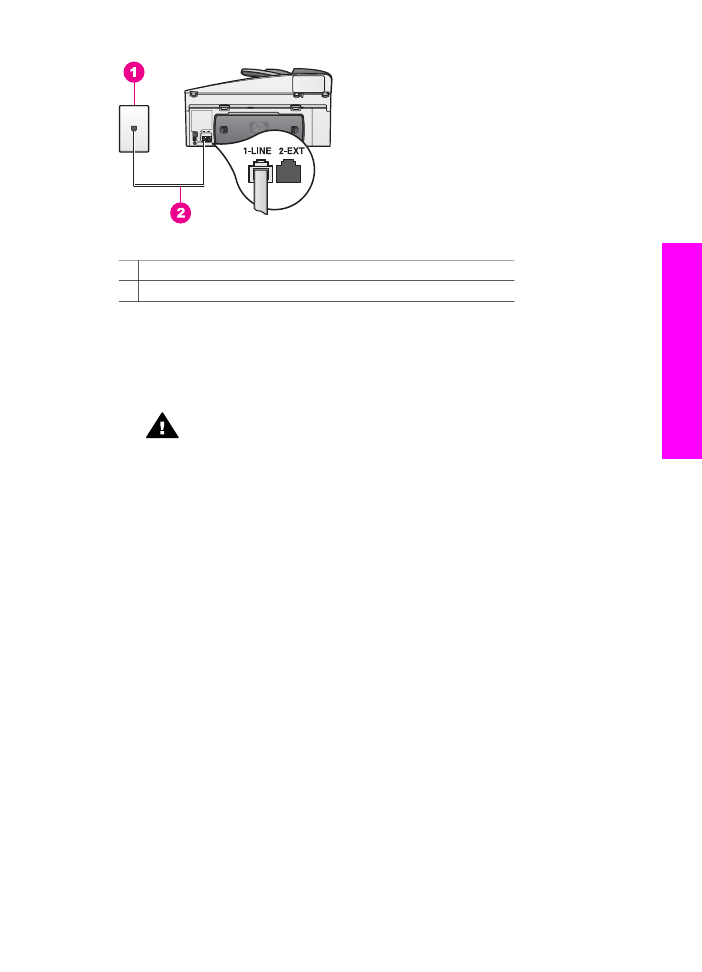
G:同じ回線でファクスと PC モデムを一緒に利用する
(電話の着信なし)
電話を受け付けないファクス回線を利用し、この回線に
PC モデムを接続す
る場合は、次のように
HP all-in-one を接続します。
電話回線を
PC モデムと HP all-in-one と一緒に利用しているため、同時に
PC モデムと HP all-in-one を使用することはできなくなります。たとえば、
PC モデムを使用して電子メールを送信したりインターネットにアクセスし
たりしている場合、
HP all-in-one をファクスには使用できません。
ユーザー
ガイド
99
ファクス
のセット
アップ
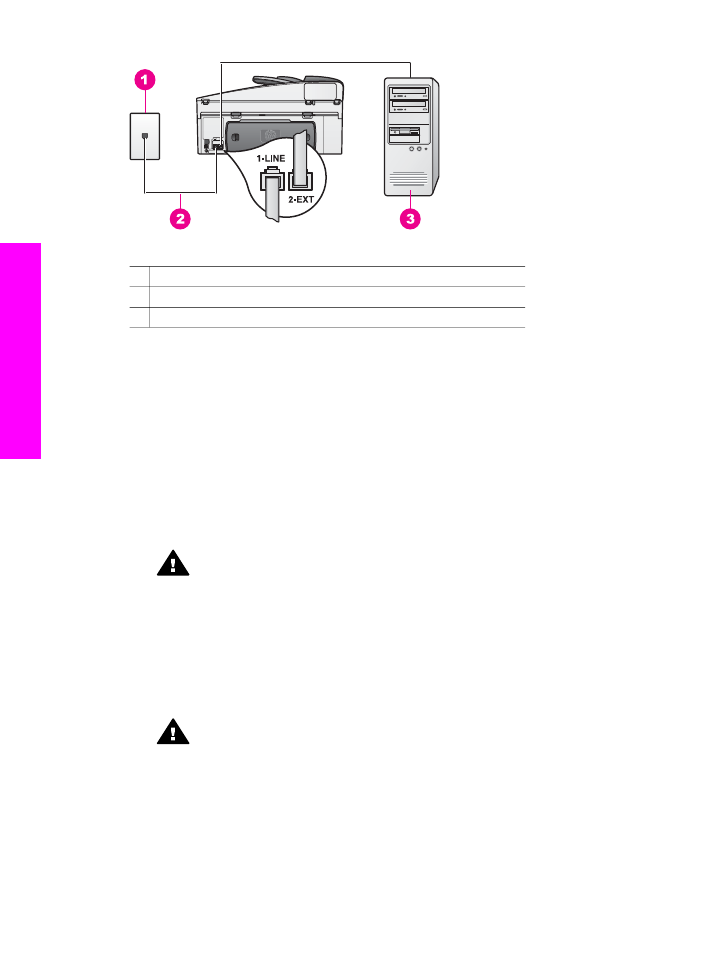
HP all-in-one の背面図
1 壁側のモジュラージャック
2 「1-LINE」ポートに接続した HP all-in-one 付属の電話コード
3 モデム搭載コンピュータ
PC モデムの環境で HP all-in-one をセットアップするには
1
HP all-in-one の背面の「2-EXT」と書かれているポートから白いプラグ
を抜き取ります。
2
コンピュータ
(PC モデム) の背面と壁側のモジュラージャック間をつな
ぐ電話コードを見つけます。そのコードを電話の壁側モジュラージャッ
クから抜き、
HP all-in-one の背面の「2-EXT」と書かれているポートに
差し込みます。
3
HP all-in-one に付属の電話コードの一方の端を壁側のモジュラージャッ
クに、もう一方の端を
HP all-in-one の背面に「1-LINE」と書かれている
ポートに接続します。
注意
付属のコードで壁側のモジュラージャックと
HP all-in-one
を接続しないと、正常にファクスできないことがあります。専用
電話コードは、自宅やオフィスで使用している電話コードとは違
います。付属の電話コードが短すぎるときには、延長する方法に
ついて、
HP all-in-one 付属の電話コードの長さが足りない
を参照
してください。
4
PC モデムのソフトウェアでファクスをコンピュータに自動受信するよう
設定している場合は、その設定を解除してください。
注意
PC モデムのソフトウェアで自動ファクス受信の設定を解除
しないと、
HP all-in-one でファクスを受信できなくなります。
5
着信に自動的に応答するよう
HP all-in-one を設定するランプが点灯する
まで「自動応答」ボタンを押します。
6 「
応答呼び出し回数
」
設定を呼び出し 1 回もしくは呼び出し 2 回に変更
します。
第
10 章
100
HP Officejet 7300/7400 Series All-in-One
ファクス
のセット
アップ
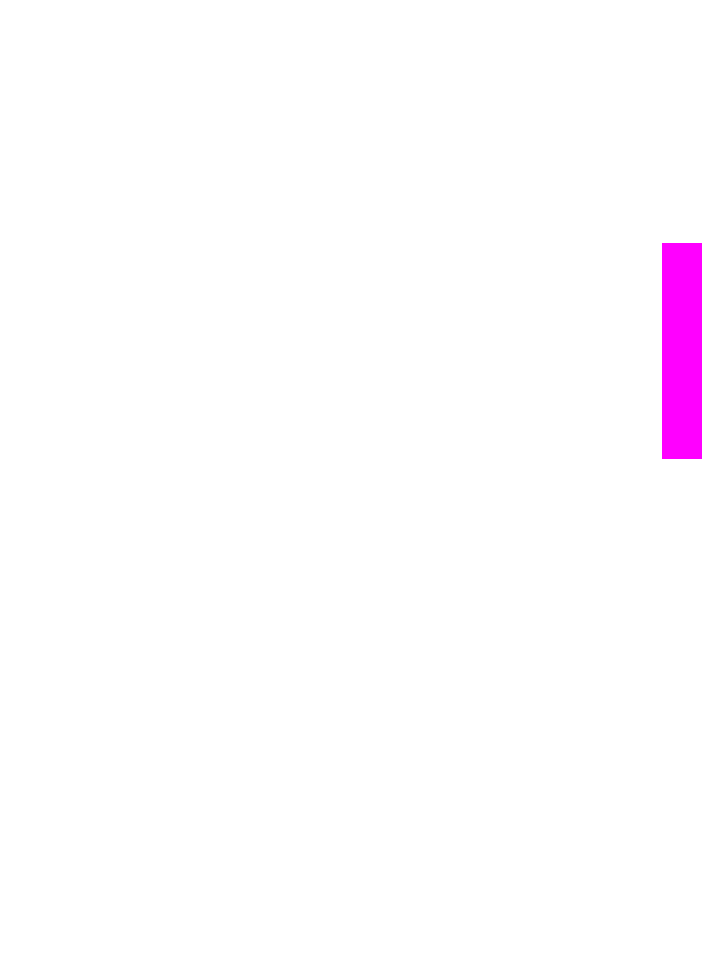
この設定の変更については、
応答するまでの呼び出し回数を設定する
を
参照してください。
7
ファクス
テストを実行します。詳細については、
ファクス設定のテスト
を参照してください。
電話が鳴ると、「
応答呼び出し回数
」
で設定した数だけ呼び出し音が鳴った
後に
HP all-in-one が自動応答します。そして、ファクス受信トーンを送信側
ファクスに対して発信し、ファクスを受信します。
ケース